Windows10系统之家 - 安全纯净无插件系统之家win10专业版下载安装
时间:2020-03-03 10:05:03 来源:Windows10之家 作者:huahua
微软在最近新推出了win101909版本后,很多更新后的游戏玩家们就发现这个系统玩游戏的时候特别卡的问题,win101909玩游戏掉帧严重怎么办呢?就此问题,现在就由小编告诉大家解决方法吧。
win101909玩游戏掉帧严重怎么办
一 .驱动不一定要最新版,往往新驱动不一定适合游戏,确保驱动是最稳定的公版驱动。
二 .回退到更新之前的系统
1.使用快捷方式【Win】+【i】打开【设置】,找到【更新和安全】点击进入
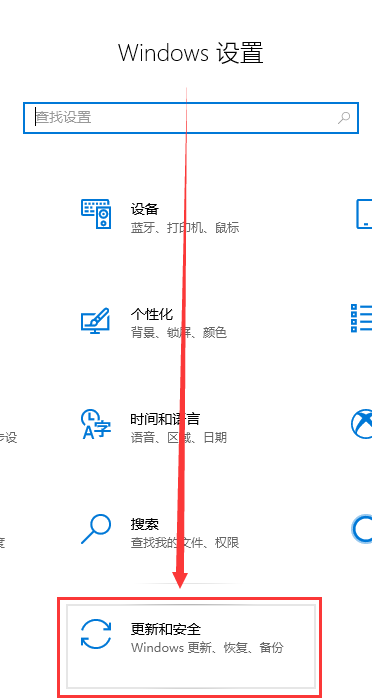
2.点击左侧【恢复】,在右侧展开的窗口中找到【回退到Windows10上一个版本】,点击【开始】

3.选择一个回退的理由,在之后弹出的窗口重复选择【下一步】,之后系统就会重启
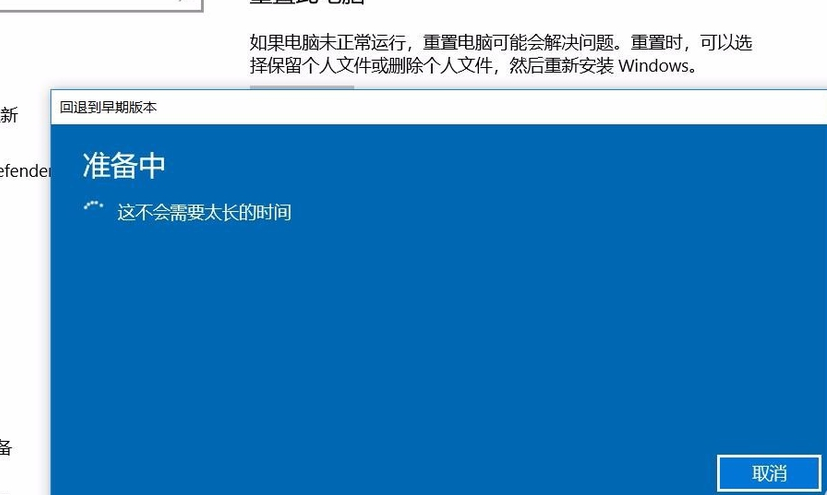
#FormatImgID_2#
三 .检查电源是否已经设置为高性能模式。
1.使用快捷【Win】+【i】打开【设置】,找到【系统】点击进入
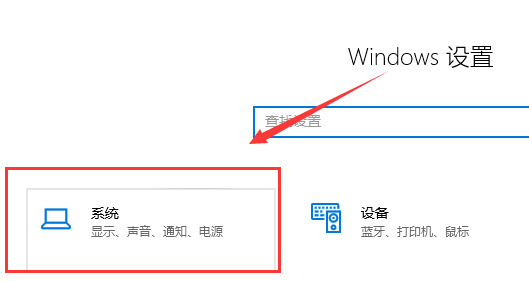
2.找到【电源和睡眠】,右侧选择【其他电源设置】
#FormatImgID_6#
3.选择【更改计划设置】
#FormatImgID_7#
4.选择【高级电源设置】
#FormatImgID_8#
5.在下拉框选择【高性能】,点击【确定】保存
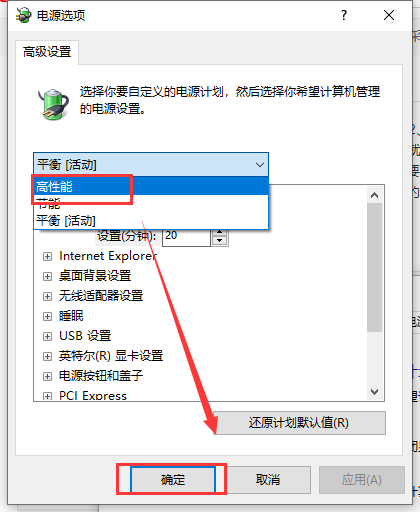
四 .自己的显卡占用和显存同时都高的话,说明显卡比较吃力,最好调低分辨率和特效关闭抗锯齿。
相关文章
热门教程
热门系统下载
热门资讯





























